Pastaba: Norėtume jums kuo greičiau pateikti naujausią žinyno turinį jūsų kalba. Šis puslapis išverstas automatiškai, todėl gali būti gramatikos klaidų ar netikslumų. Mūsų tikslas – padaryti, kad šis turinys būtų jums naudingas. Gal galite šio puslapio apačioje mums pranešti, ar informacija buvo naudinga? Čia yra straipsnis anglų kalba , kuriuo galite pasinaudoti kaip patogia nuoroda.
Visiems „Skype“ susitikimo, skambučio ar tiesioginių pranešimų (IM) pokalbio dalyviams galite rodyti visą darbalaukį arba tik programą.
Turėkite omenyje, kad turi būti „Skype“ , susitikimo pranešėjas bendrinti savo ekraną. Jei parinkties papilkinta arba matote pranešimą, nurodantį "bendrinimo valdikliai yra išjungta strategijos", paprašykite vieną pranešėjams suteikia pranešėjo prieigą.
Ekrano arba programos bendrinimas
-
Bendrinti ekraną , kai norite perjungti vieną programą ar dirbti su failais skirtingomis programomis.
-
Bendrinti programas , kai norite pateikti konkrečias programas ar failus ir nenorite, kad žmonės galėtų matyti ką nors matytų jūsų kompiuteryje.
-
Spustelėkite mygtuką bendrinti , susitikimo lango apačioje.
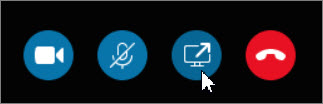
-
Spustelėkite Bendrinti ekraną Norėdami bendrinti darbalaukio rodinį arba spustelėkite Programos bendrinimas Norėdami bendrinti konkrečią programą savo kompiuteryje.
Svarbu: Kai bendrinate darbalaukį, visiems susitikimo dalyviams galite matyti savo programas, failus ir pranešimus. Jei turite slaptos informacijos arba failus, kurių nenorite, kad kiti žmonės jas uždaryti arba vietoj to naudokite Bendrinti programą .
Norėdami bendrinti vieną arba daugiau programų arba failų, spustelėkite Bendrinti programą, ir pasirinkite programą arba paspauskite Ctrl + programą, Norėdami pasirinkti daugiau nei vieną.
-
Ekrano viršuje esančioje bendrinimo įrankių juostoje naudokite vieną iš šių parinkčių:
Norėdami baigti bendrinti ekraną, spustelėkite Stabdyti pateikties demonstravimą.
Spustelėkite Suteikti valdymą, jei norite bendrai su kitais dalyviais valdyti darbalaukį arba programą.
Spustelėkite smeigtuką, kad slėptumėte įrankių juostą ir turėtumėte daugiau vietos. Jei nenorite slėpti įrankių juostos, perkelkite pelę į ekrano viršų. Pasirodžius bendrinimo įrankių juostai, naudokite reikiamus valdiklius arba spustelėkite smeigtuką dar kartą norėdami išlaikyti įrankių juostą matomą.
Jei norite, kad susitikimo dalyvis galėtų bendrinti savo ekraną, suteikite jam pranešėjo prieigą, kad jis galėtų naudoti valdiklius.
Darbalaukio arba programos bendrinimas
-
Darbalaukio pateikimas – kai reikia perjungti vieną programą į kitą ar dirbti su failais skirtingomis programomis.
-
Programų pateikimas – kai norite pateikti konkrečias programas ar failus, tačiau nenorite, kad kiti žmonės dar ką nors matytų jūsų kompiuteryje.
-
Pokalbių lango apačioje nukreipkite pelės žymiklį į pateikties (monitoriaus) piktogramą.
-
Skirtuke Pateikti atlikite vieną iš šių veiksmų:
Norėdami bendrinti darbalaukio turinį, spustelėkite Darbalaukis.
Svarbu: Kai bendrinate darbalaukį, visi susitikimo dalyviai mato jūsų programas, failus ir pranešimus. Jei turite slaptos informacijos ar failų, kurių nenorite rodyti kitiems žmonėms, uždarykite juos arba naudokite parinktį Pateikti programas.
Norėdami bendrinti vieną arba daugiau programų arba failų, spustelėkite Programa, tada pasirinkite konkrečią (-ias) programą (-as) arba failą (-us).
-
Ekrano viršuje esančioje bendrinimo įrankių juostoje naudokite vieną iš šių parinkčių:
Norėdami baigti bendrinti ekraną, spustelėkite Stabdyti pateikties demonstravimą.
Spustelėkite Suteikti valdymą, jei norite bendrai su kitais dalyviais valdyti darbalaukį arba programą.
Spustelėkite smeigtuką, kad slėptumėte įrankių juostą ir turėtumėte daugiau vietos. Jei nenorite slėpti įrankių juostos, perkelkite pelę į ekrano viršų. Pasirodžius bendrinimo įrankių juostai, naudokite reikiamus valdiklius arba spustelėkite smeigtuką dar kartą norėdami išlaikyti įrankių juostą matomą.
Jei norite, kad susitikimo dalyvis galėtų bendrinti savo ekraną, suteikite jam pranešėjo prieigą, kad jis galėtų naudoti valdiklius.










